Cara Mengaktifkan Fitur Persetujuan di Menu Preferensi Accurate Online
Buat kamu yang kerja di bagian keuangan, admin, atau operasional dan sering terlibat dalam transaksi yang butuh validasi antar tim atau atasan, fitur Persetujuan di Accurate Online bisa jadi solusi biar alur kerja kamu makin terkontrol dan tertib.
Fitur ini memungkinkan kamu untuk menetapkan aturan persetujuan (approval) atas transaksi-transaksi penting. Jadi, tidak sembarang orang bisa langsung simpan atau proses transaksi tertentu tanpa dicek atau di-approve dulu sama yang berwenang.
Fitur ini sangat berguna untuk mencegah kesalahan input, penyalahgunaan otoritas, atau transaksi tanpa kontrol. Langsung aja yuk, kita bahas cara akses dan atur fitur Persetujuan ini di Accurate Online!
Cara mengakses fitur persetujuan
1. Masuk ke Menu Preferensi
- Login ke akun Accurate Online kamu
- Pilih data usaha yang mau diatur
- Klik menu Pengaturan dan pilih submenu Preferensi
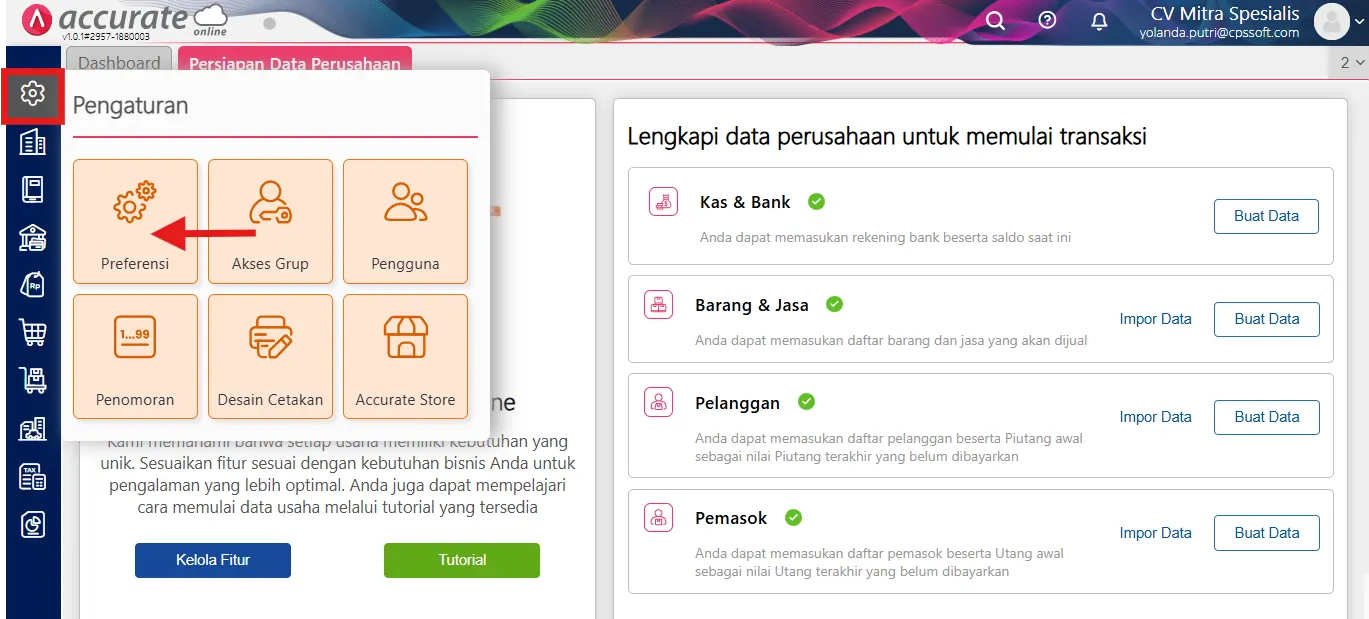
2. Buka Tab “Persetujuan”
Setelah kamu masuk ke halaman Preferensi, klik tab Persetujuan yang tersedia di bagian atas. Nah, di sinilah semua pengaturan approval bisa kamu temukan.
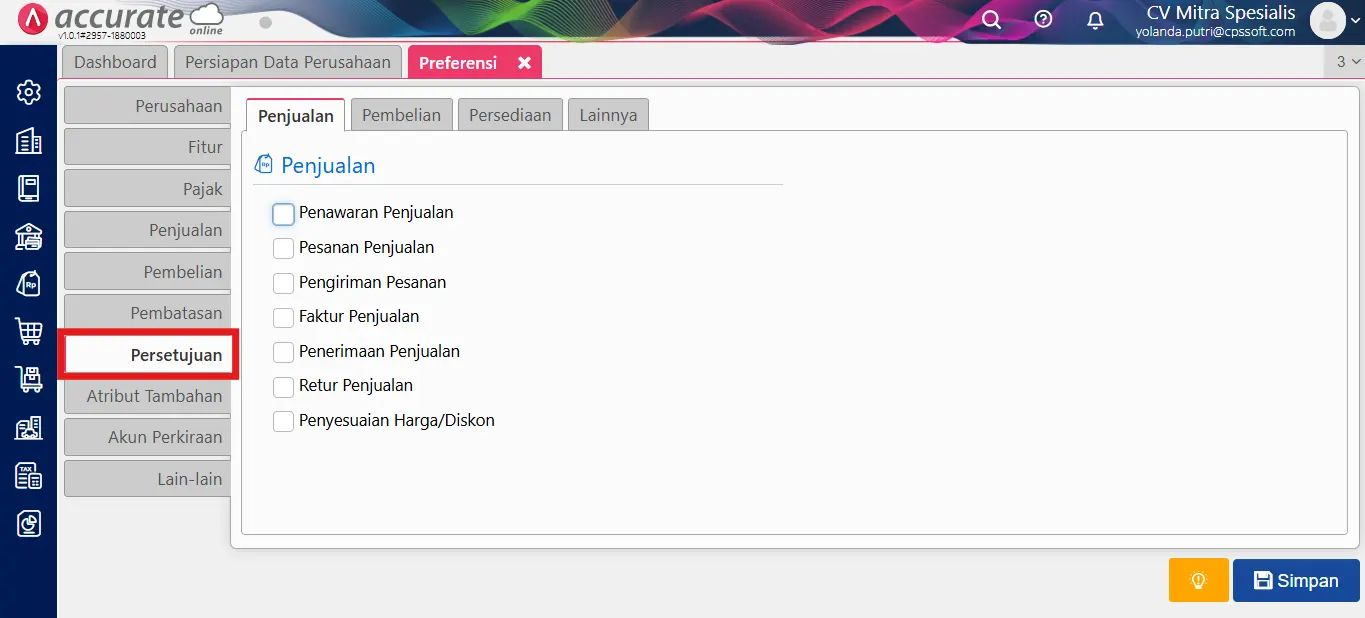
Jenis transaksi yang bisa diatur dengan Fitur Persetujuan
Fitur Persetujuan di Accurate Online terbagi ke dalam empat kelompok besar berdasarkan jenis transaksinya. Masing-masing kelompok ini berisi beberapa jenis transaksi yang bisa kamu atur apakah perlu persetujuan atau tidak.
1. Penjualan
Kalau kamu banyak melakukan transaksi penjualan, di sini kamu bisa aktifkan persetujuan untuk berbagai jenis dokumen seperti:
- Penawaran Penjualan
- Pesanan Penjualan
- Pengiriman Pesanan
- Faktur Penjualan
- Penerimaan Penjualan
- Retur Penjualan
- Penyesuaian Harga/Diskon
Misalnya, kamu bisa atur supaya setiap faktur penjualan harus di-approve dulu sama supervisor sebelum bisa dicetak atau dikirim ke pelanggan. Atau, bisa juga untuk kontrol diskon agar tidak diberikan sembarangan.
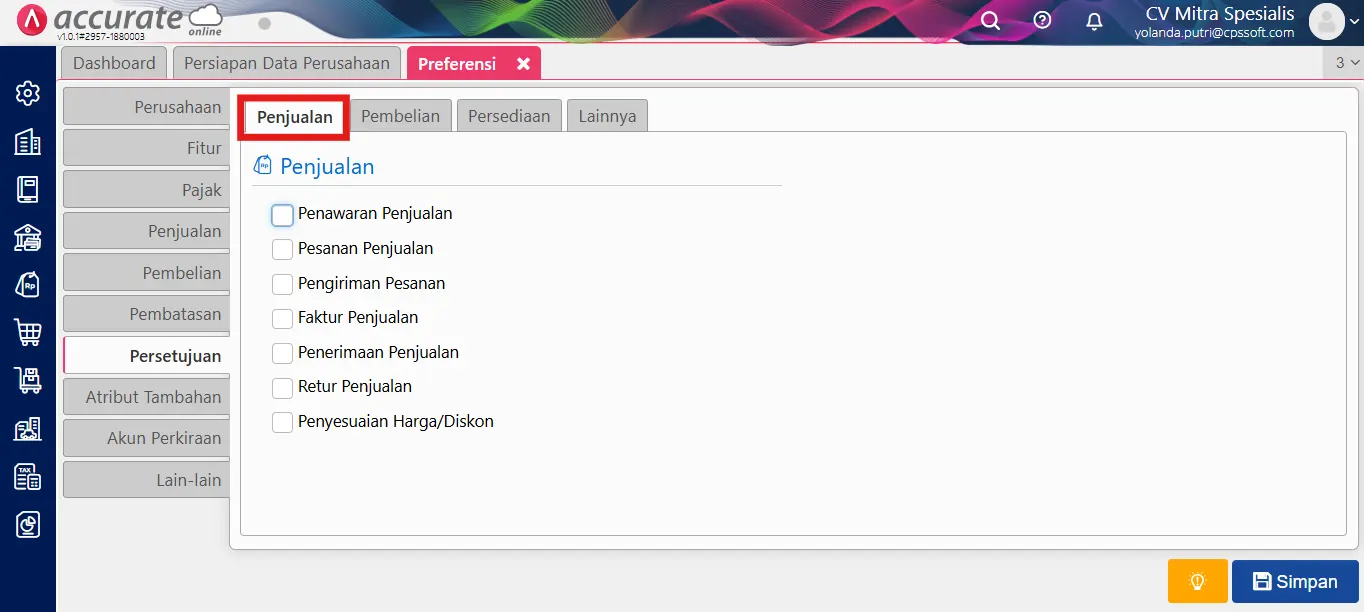
2. Pembelian
Bagian ini digunakan kalau kamu pengin kontrol transaksi pembelian biar nggak asal beli atau bayar. Jenis transaksi yang bisa kamu atur antara lain:
- Pesanan Pembelian
- Penerimaan Barang
- Faktur Pembelian
- Pembayaran Pembelian
- Retur Pembelian
- Harga Pemasok
Contohnya, kamu bisa set supaya PO (Purchase Order) baru bisa dikirim ke supplier setelah dapat persetujuan dari manajer pembelian. Atau, pembayaran tagihan baru bisa dilakukan setelah disetujui atasan.
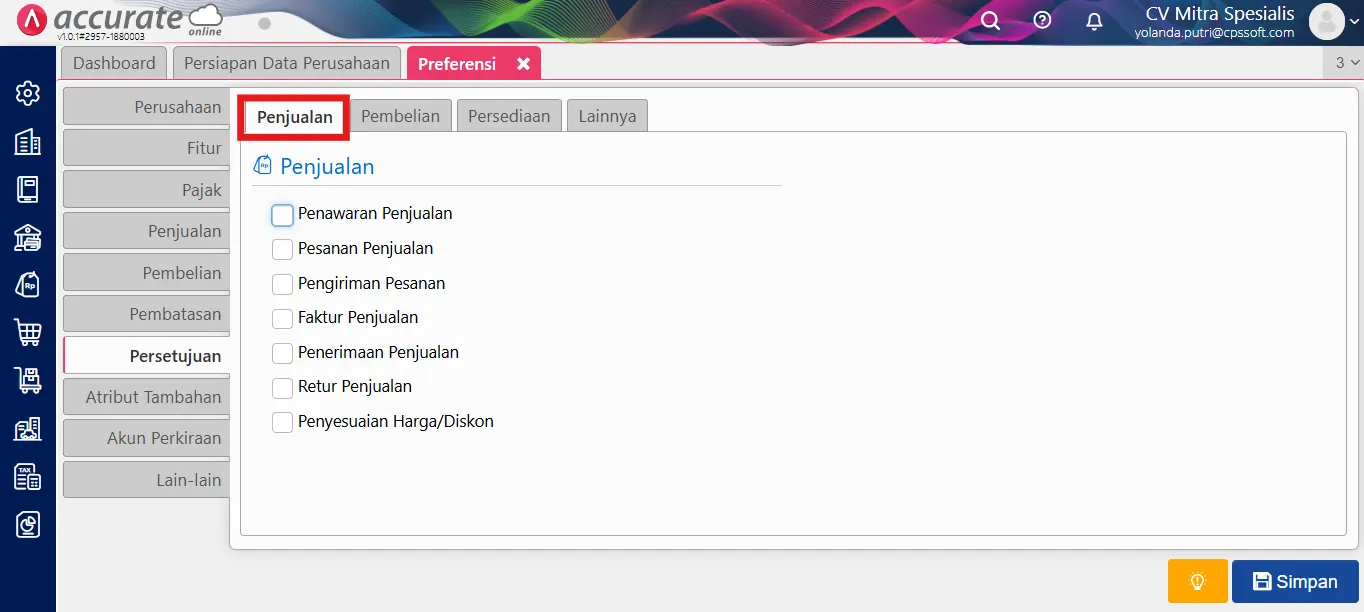
2. Persediaan
Kalau bisnis kamu banyak main di pengelolaan stok dan gudang, kamu bisa atur persetujuan buat transaksi seperti:
- Permintaan Barang
- Penyesuaian Persediaan
- Pemindahan Barang
- Pekerjaan Pesanan
- Penambahan Bahan Baku
- Penyelesaian Pesanan
- Hasil Stok Opname
Fitur ini penting buat kamu yang punya tim gudang atau produksi, supaya pergerakan barang tetap terkontrol dan terdokumentasi.
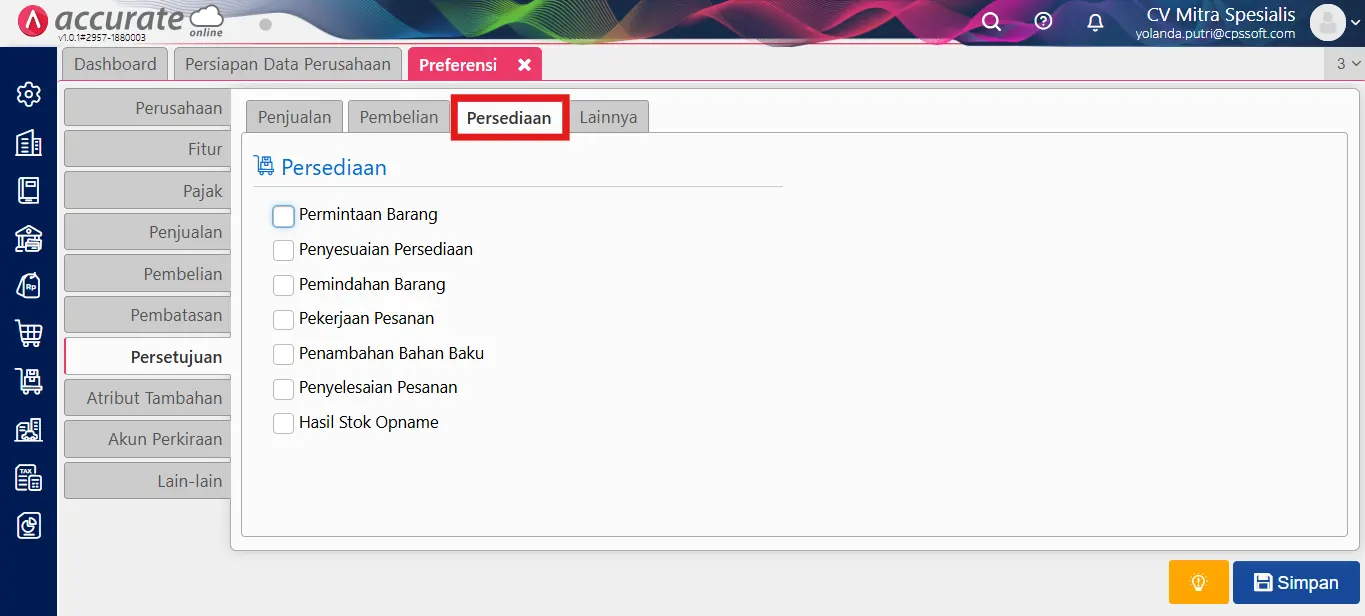
3. Lainnya
Kelompok terakhir adalah transaksi yang tidak termasuk dalam kategori di atas, tapi tetap penting untuk dikontrol. Di sini kamu bisa aktifkan approval untuk modul:
- Kas & Bank
- Buku Besar
- Aset Tetap
Misalnya, kamu bisa set agar setiap transaksi kas keluar harus melalui approval dulu biar tidak ada pencatatan yang menyalahi kebijakan keuangan perusahaan.
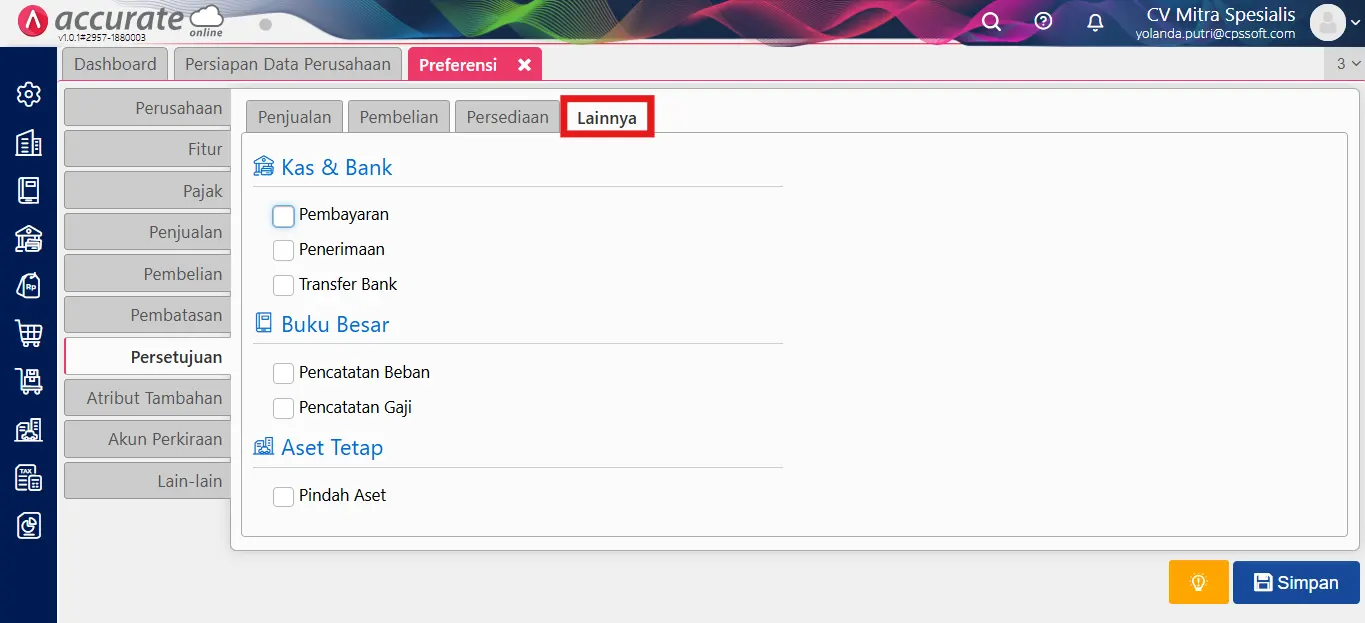
Cara mengaktifkan persetujuan
Nah, setelah kamu tahu transaksi mana saja yang bisa diatur, sekarang tinggal aktifkan fiturnya:
- Di dalam tab Persetujuan, cari transaksi yang ingin kamu atur.
- Beri centang pada kolom di sebelah kanan nama transaksi.
- Setelah selesai memilih, klik tombol **Simpan di pojok kanan atas.
Dengan langkah ini, setiap transaksi yang kamu centang akan membutuhkan persetujuan sebelum bisa disimpan atau dilanjutkan prosesnya.